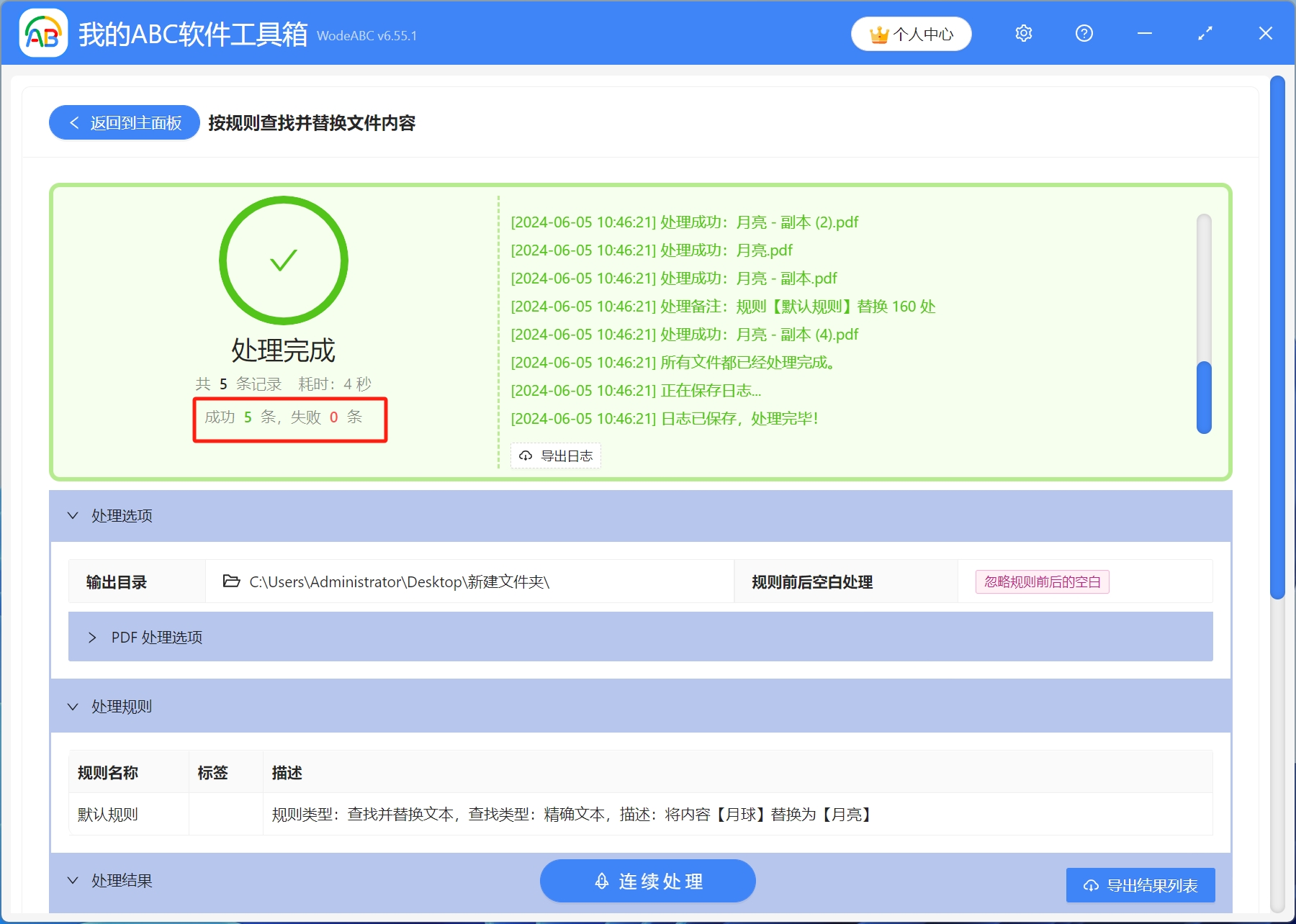PDF文件是我们日常工作和生活中常见的电子文档格式。因其跨平台性强、易传输、格式固定的优点而被广泛应用于各个领域。然而,面对堆积如山的PDF文件,如何高效地进行内容修改和编辑成为了许多人的难题。有时候我们需要对PDF文件中的文字内容进行替换,或者说文字内容有误需要批量修改等,如果只有少量的PDF文件,我们可以借用专业的PDF编辑器进行手动替换。但是如果有大量的PDF文件需要替换文字内容,那么手动操作将会耗费大量的时间和精力。下面给大家介绍一种高效批量替换多个PDF文件中相同文字内容的方法,帮你轻松搞定这个问题。
使用场景
大量的PDF文件中文字内容错误或更新,需求进行批量修改
效果预览
处理前:
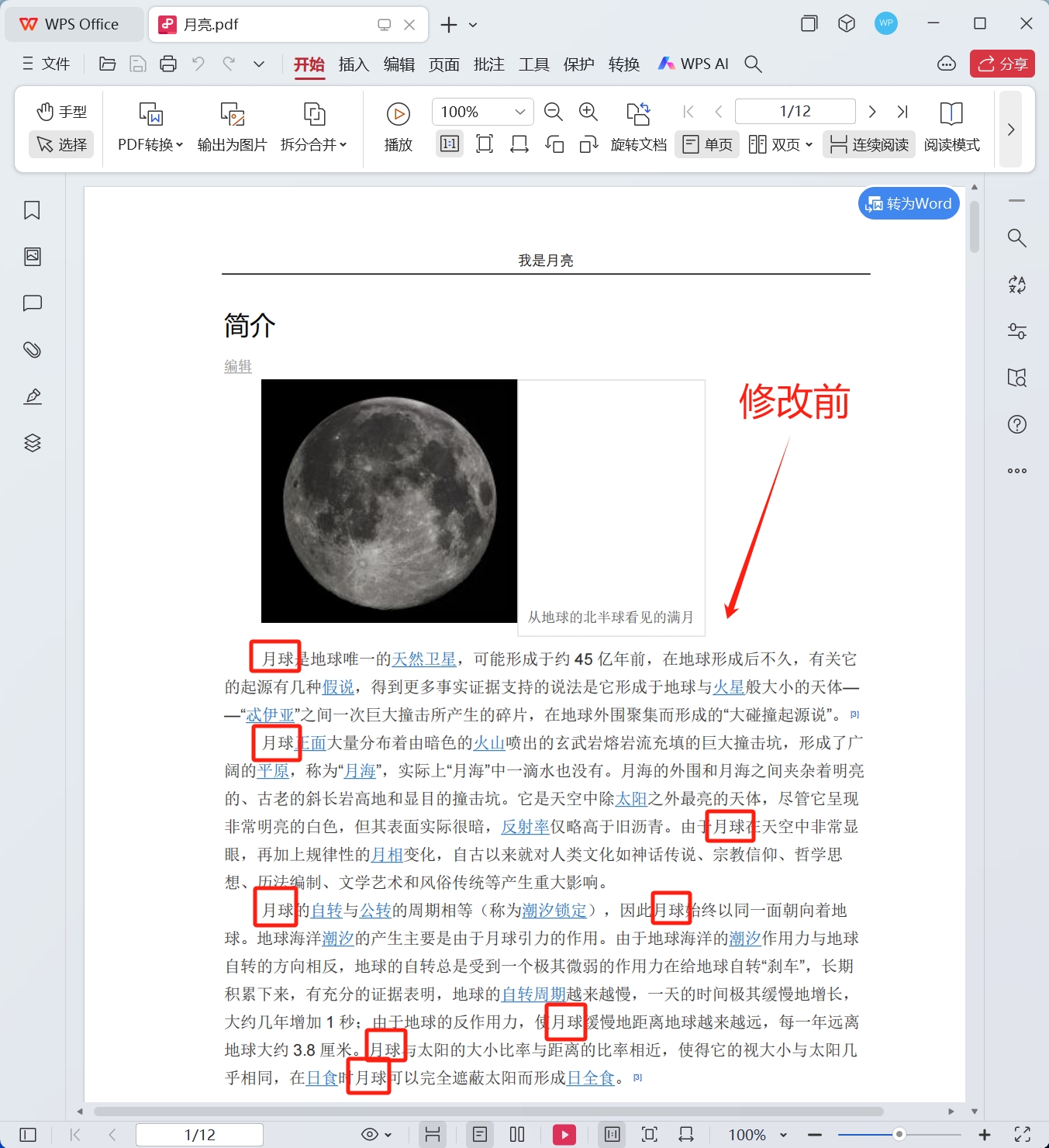
处理后:
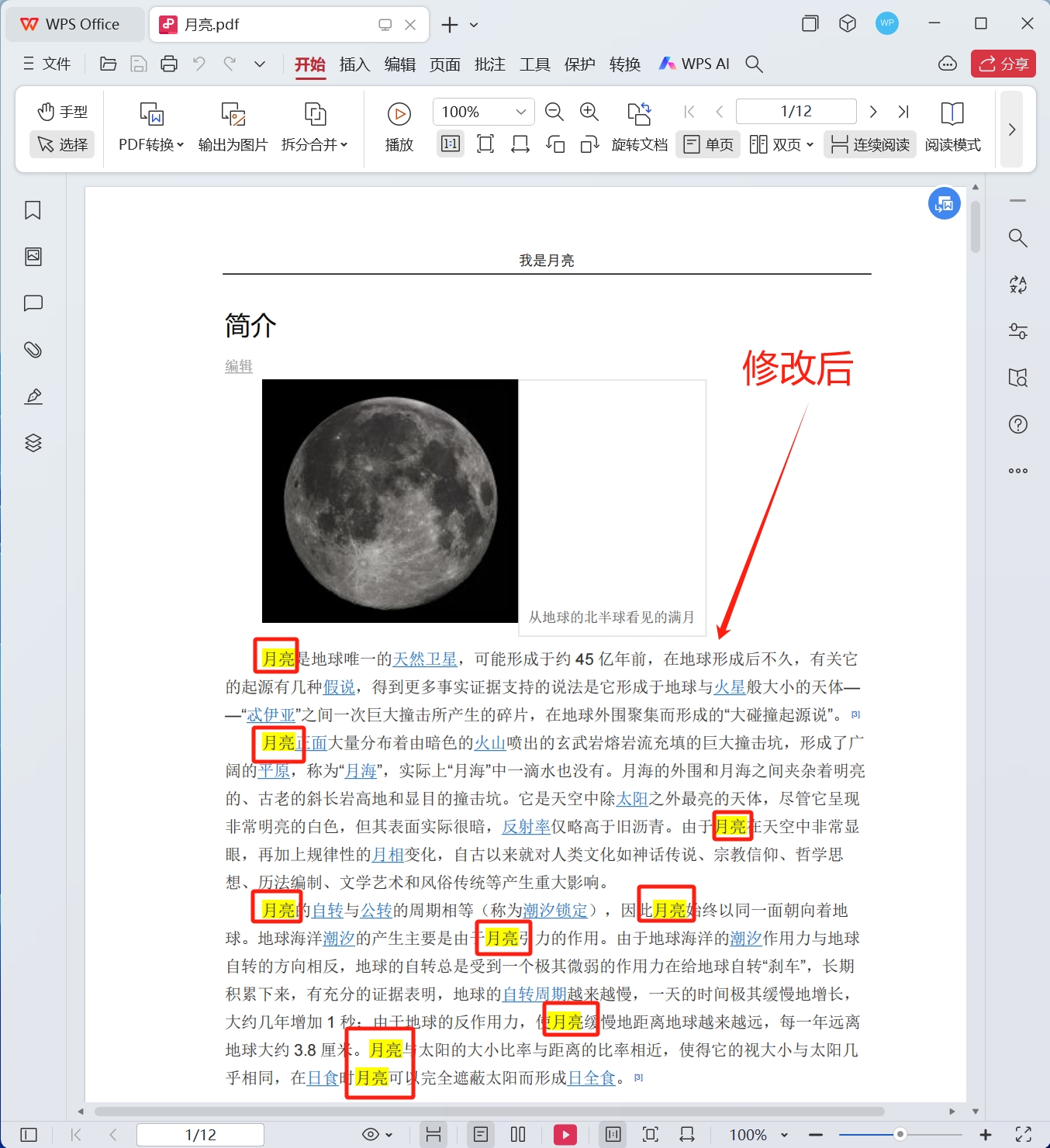
操作步骤
1.打开【我的ABC软件工具箱】,依次选择【文件内容】-【按规则查找并替换文件内容】
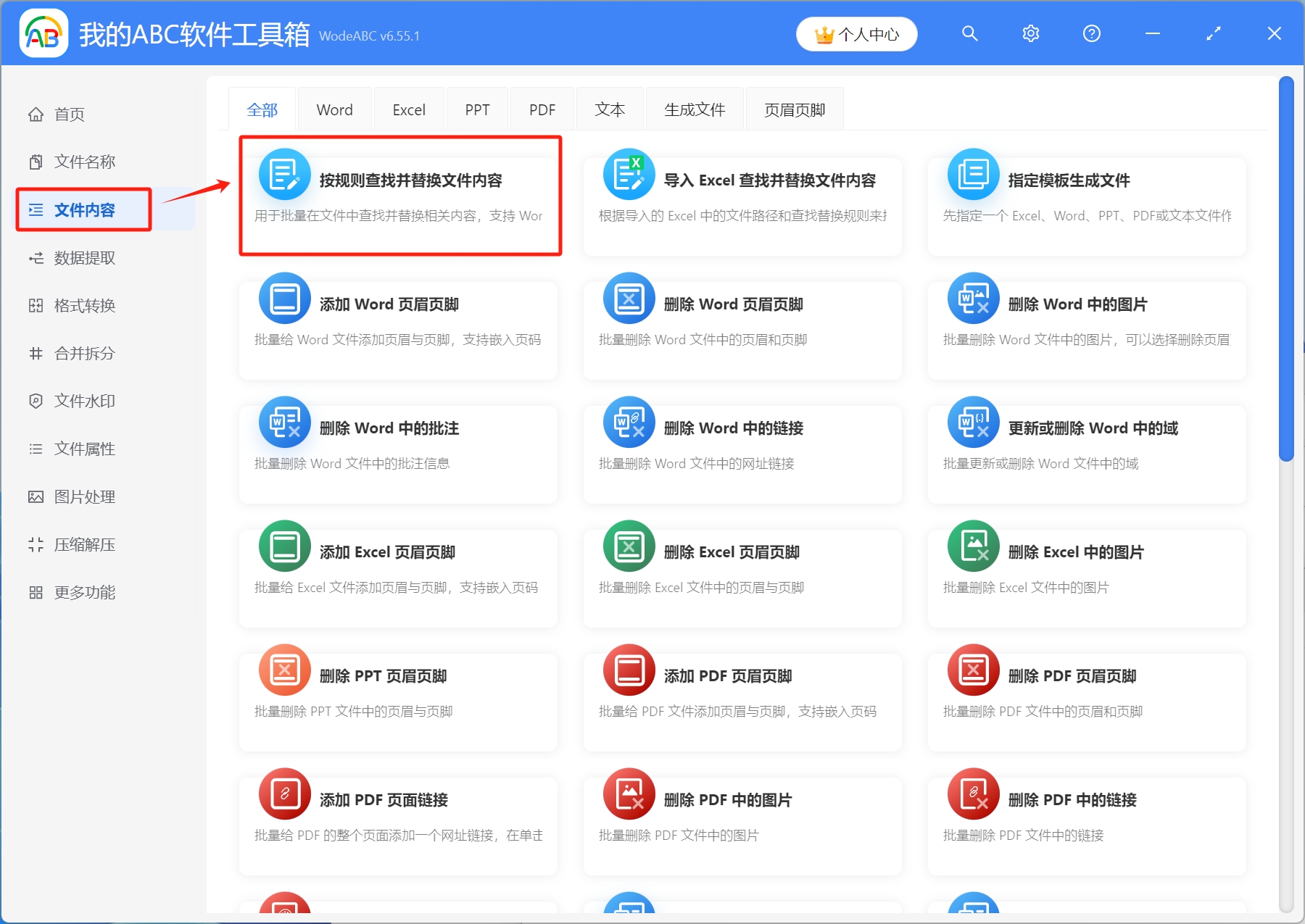
2.选择待处理文件。点击右上角添加文件,将需要修改的PDF文件导入工具箱,或者选择从文件夹中导入文件,还可以直接将PDF文件拖放到工具箱,添加完成后,点击下一步
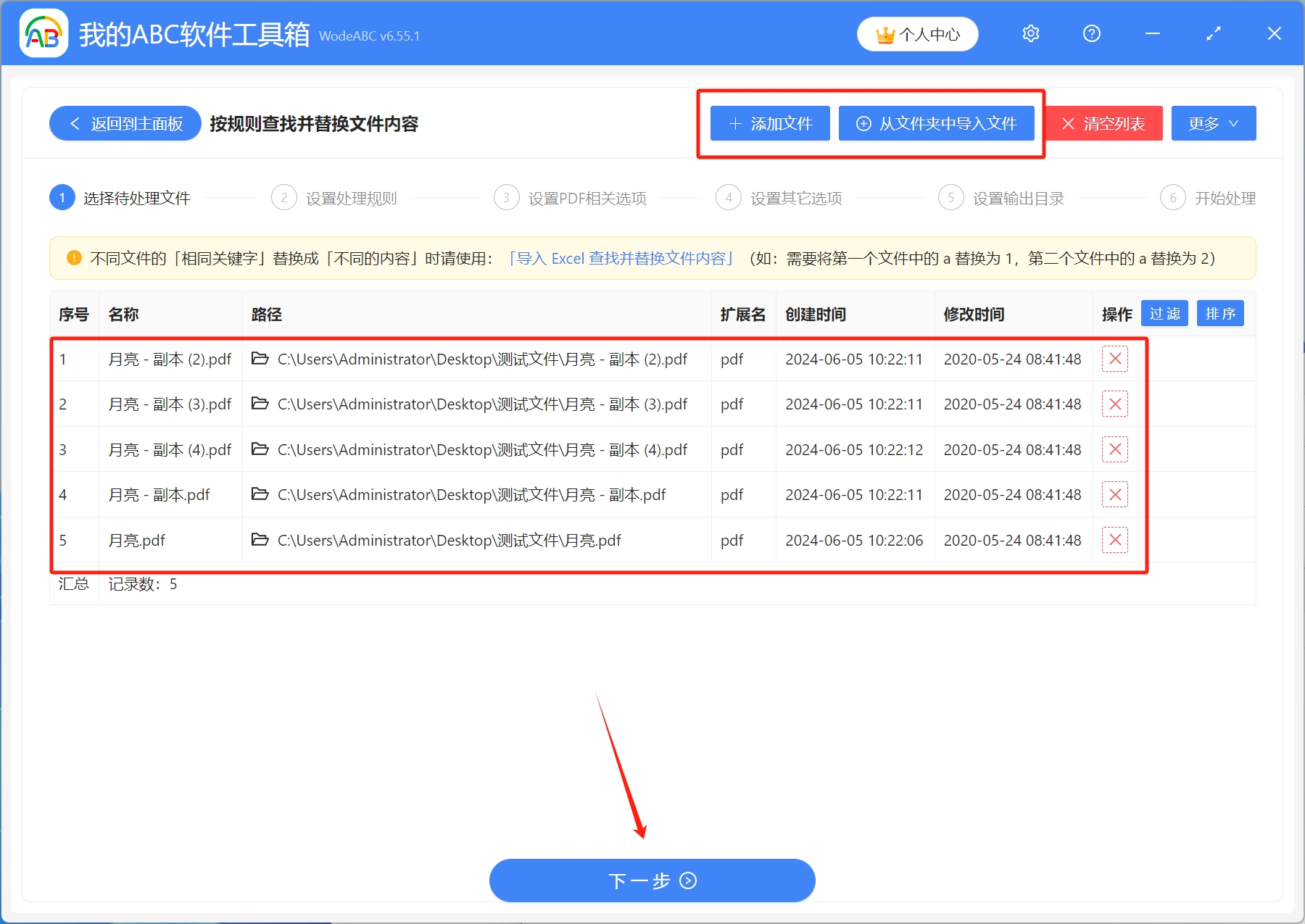
3.设置处理规则。这里有个使用必读,大家在设置规则前先仔细阅读下。然后依次选择[快速填写规则]-[精确文本],填写查找内容和替换内容,设置完成后,点击下一步
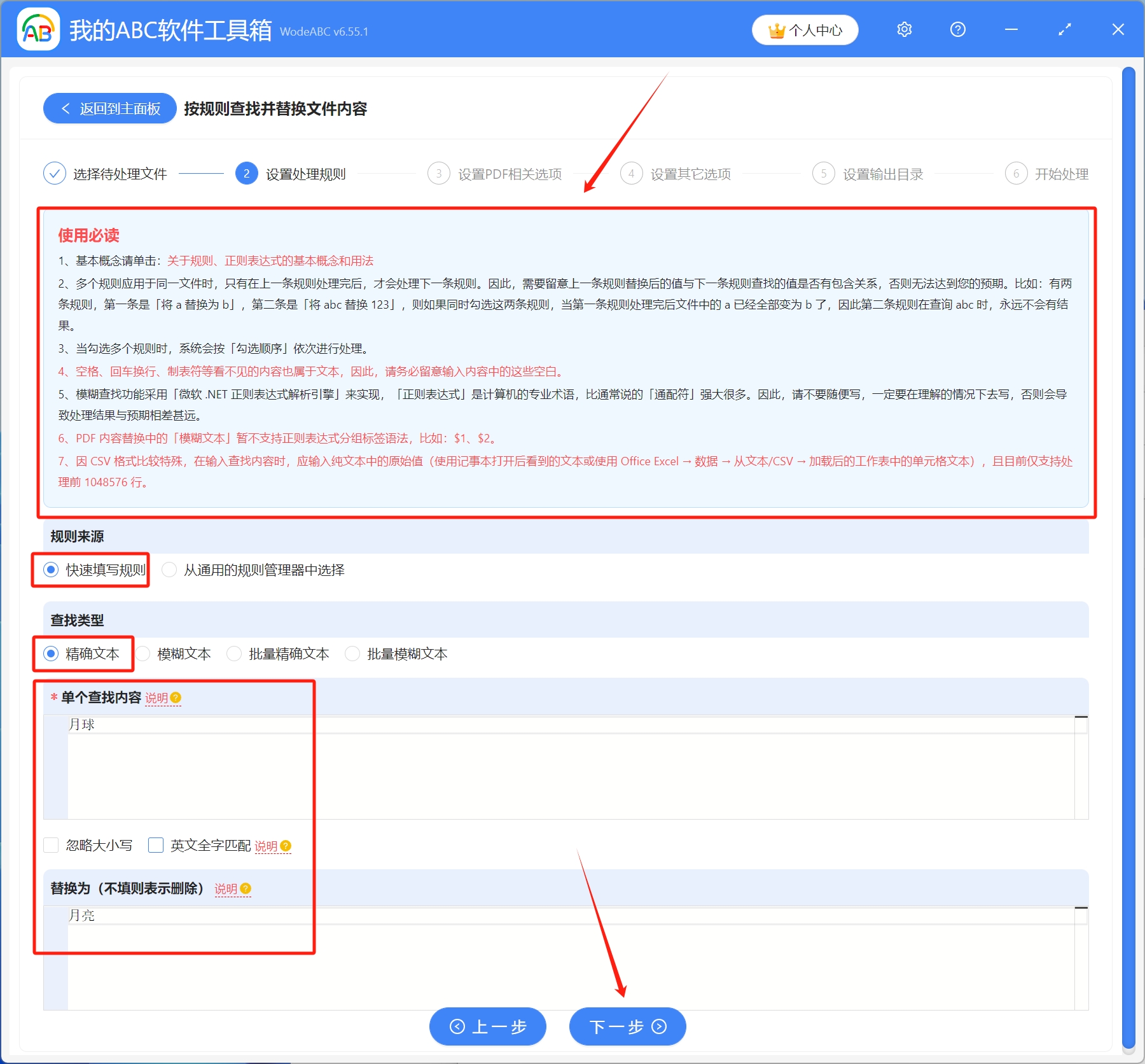
4.设置输出目录。点击浏览,选择修改后的PDF文件保存路径,设置完成后,点击下一步
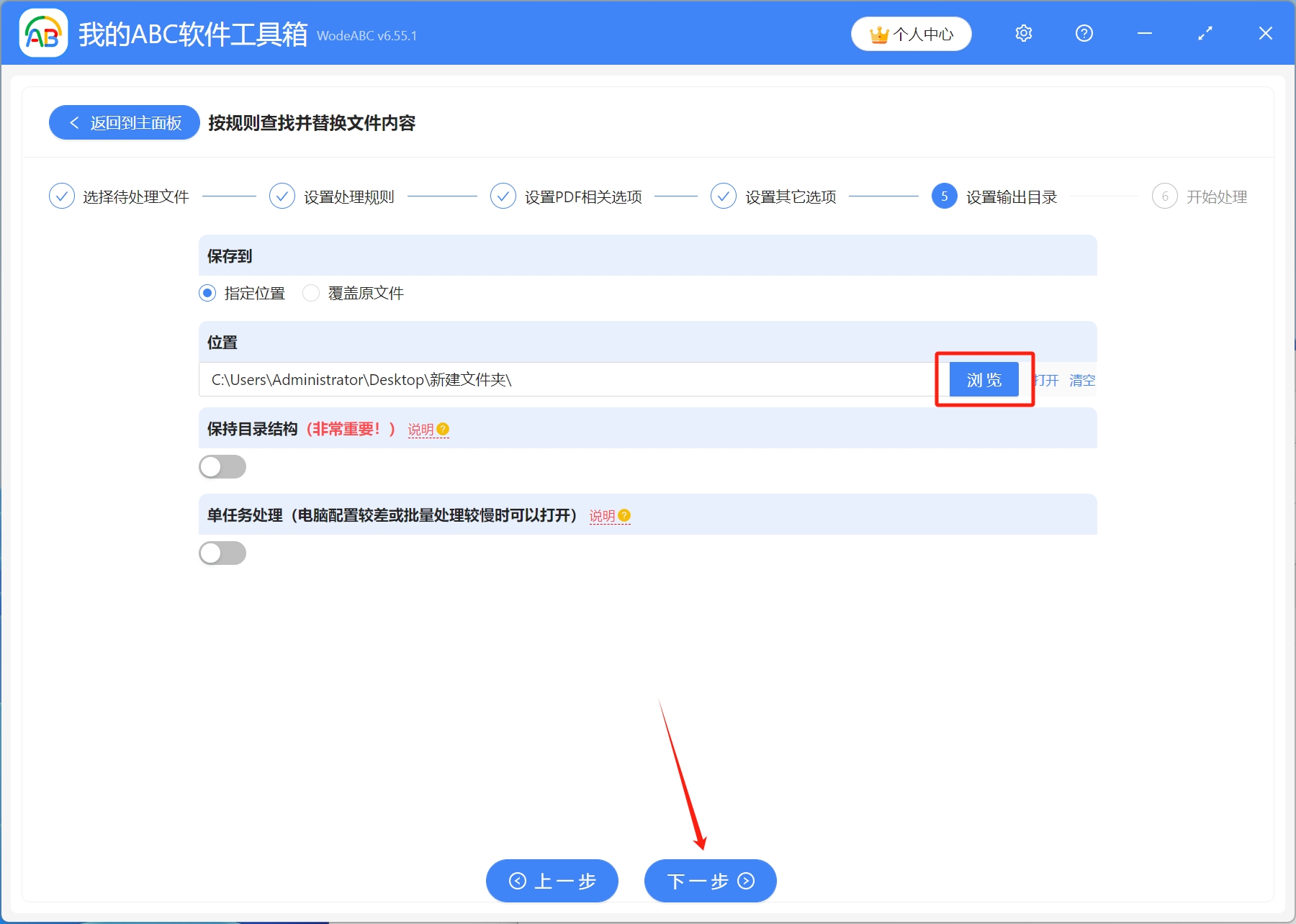
5.开始处理,等到处理完成字样出现,就表示多个PDF文件中的相同文字内容已经批量修改成功了